
Comme nous sommes constamment à la recherche du lecteur RSS parfait, depuis la disparition de Google Reader, beaucoup d'alternatives décentes sont apparues. Que ce soit se tournant vers Feedly (qui est très populaire pour de nombreuses raisons Feedly, examiné: Qu'est-ce qui le rend si populaire Remplacement de Google Reader? Feedly, examiné: Qu'est-ce qui fait un tel remplacement populaire Google Reader Maintenant que Google Reader est un lointain souvenir, le combat pour l'avenir de RSS est vraiment sur .. L'un des produits les plus remarquables qui luttent contre le bon combat est ... Lire la suite), Digg Reader (que nous avons examiné ici Digg Reader Is Une alternative magnifiquement minime à Feedly Digg Reader est une alternative minuscule à Feedly Digg a lancé un lecteur en Juin après la fermeture de Google Reader.Wikg Reader est un lecteur lisse et minimaliste qui met l'accent où il devrait être - sur les articles que vous lire plus) ou même re-proposer Evernote Turn Evernote dans un lecteur RSS en quelques étapes faciles Transformer Evernote en un lecteur RSS en quelques étapes faciles La flexibilité d'Evernote permet au service d'être utilisé dans une grande variété de façons. Voyons comment vous pouvez transformer Evernote en un lecteur RSS en utilisant quelques recettes IFTTT simples. Lire la suite - il n'y a vraiment pas de fin à des alternatives intéressantes et convaincantes.
Une alternative intéressante à Google Reader peut en fait être trouvée dans les propres services de Google - celle que vous savez n'ira nulle part: Gmail. En quelques étapes simples, vous pouvez transformer une partie de votre boîte de réception en lecteur RSS, accessible sur votre ordinateur de bureau, votre téléphone portable ou à peu près partout où vous pouvez accéder à votre compte Gmail.
Ce dont vous aurez besoin
Pour que vos flux RSS soient directement envoyés à votre compte Gmail, vous devez toujours utiliser Feedly. Cela peut sembler contre-intuitif, mais Feedly est simplement un outil que vous utilisez pour obtenir le contenu de votre compte Gmail. De cette façon, vous pouvez consulter vos courriels et voir les derniers messages de vos sites préférés, en un seul endroit. En plus de Feedly, vous devrez également utiliser IFTTT, car cela enverra automatiquement vos mises à jour Feedly directement sur votre compte Gmail.
Si vous êtes nouveau à IFTTT, prenez l'aide de notre guide gratuit sur IFTTT.
Configurer Feedly
La première chose à faire est de se diriger vers Feedly et de créer une seule catégorie. Avec ce système, il est beaucoup plus facile de placer tous vos flux dans une catégorie, qui sera ensuite présentée sous une seule étiquette dans votre compte Gmail. Avec quelques étapes supplémentaires cependant, vous pouvez simplement créer une étiquette pour chaque catégorie. Ce sera, bien sûr, une étape de temps si vous avez beaucoup de catégories dans Feedly.
Si vous utilisez Feedly pour la première fois, lorsque vous allez ajouter un nouveau site, vous pouvez créer votre catégorie en même temps:
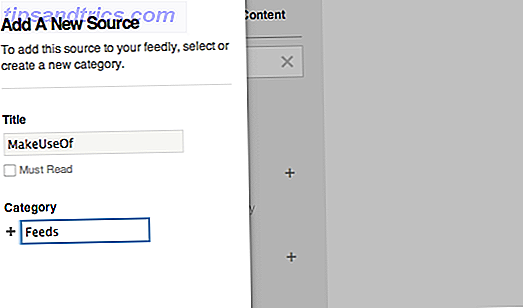
Si vous avez déjà configuré votre compte Feedly, pour créer une nouvelle catégorie dans Feedly, cliquez sur «Organiser» et vous pouvez créer une nouvelle catégorie.
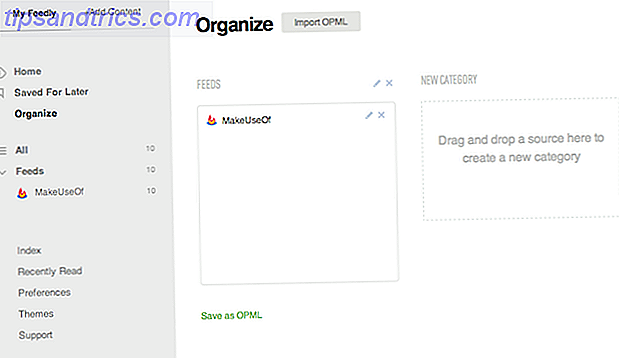
Abonnez-vous à tous vos flux RSS dans cette catégorie et vous serez prêt à partir. Si vous avez déjà vos flux branchés dans le lecteur RSS de votre choix, vous devriez pouvoir les exporter en tant que fichier OPML et les importer dans Feedly. Si vous utilisez déjà Feedly, vous pouvez simplement faire glisser et déposer les flux que vous voulez (s'il n'y en a pas trop). Si vous avez une tonne de flux, nous vous recommandons de créer un nouveau compte Feedly à cette fin.
Pour importer et exporter des flux à partir de Feedly, vous pouvez également le faire à partir de l'onglet "Organiser" - cliquez sur Enregistrer en tant qu'OPML pour exporter le fichier et importer OPML pour obtenir vos flux dans votre nouveau compte Feedly.
Créer un libellé et un filtre Gmail
Si vous placez tous vos flux dans une catégorie, vous n'avez besoin que d'une étiquette et d'un filtre. Si vous utilisez plusieurs catégories, vous devrez répéter cette étape pour chaque catégorie. Créez d'abord votre label dans Gmail. Sous Paramètres, accédez à "Étiquettes" et cliquez sur "Créer un nouveau libellé".
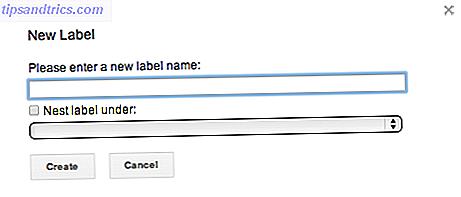
Ensuite, vous devez créer un filtre qui permettra à Gmail de savoir que tous les nouveaux e-mails répondant à certains critères porteront votre libellé.
Encore une fois, cliquez sur Paramètres, et cette fois-ci sur l'onglet Filtres. Créez le filtre suivant:
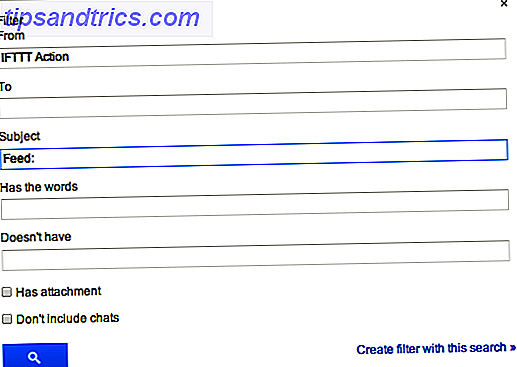
À l'étape suivante, sélectionnez l'étiquette que vous avez créée à cet effet. Si vous ne souhaitez pas inonder votre boîte de réception, vous devez également sélectionner "Ignorer la boîte de réception (archiver)".
Configurer IFTTT
Maintenant que vous avez tous vos flux sous une catégorie (ou plus) dans Feedly, et que votre compte Gmail est prêt à recevoir ces flux, vous pouvez vous diriger vers l'IFFFT pour créer votre déclencheur.
La recette dont vous aurez besoin est très simple, assurez-vous simplement que vous avez signé pour IFTTT en utilisant la même adresse Gmail que vous prévoyez d'utiliser comme lecteur RSS.
Pour votre canal de déclenchement, choisissez Feedly et sélectionnez "Nouvel article de la catégorie".
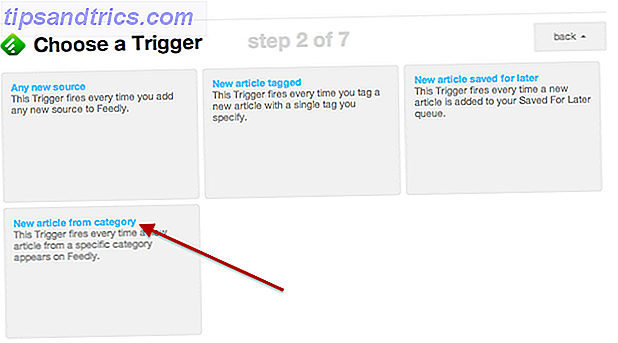
Choisissez votre catégorie et créez le déclencheur. Ensuite, vous devrez créer l'étape qui envoie l'email. Cliquez sur "E-mail" et choisissez "Envoyez-moi un e-mail". Maintenant, pour que le filtre Gmail fonctionne, vous devez ajuster la ligne d'objet, en ajoutant le mot «Feed:» au début. De cette façon, vous savez qu'il sera étiqueté dans votre compte Gmail.
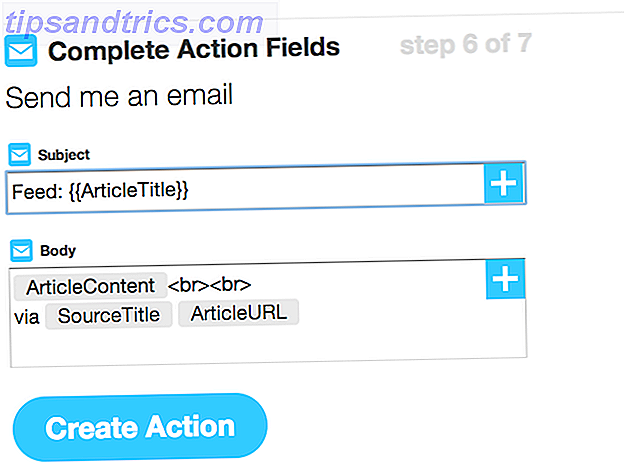
Le produit final
Alors, comment ça va se passer une fois que vous avez terminé? Voici à quoi cela ressemble dans votre compte Gmail sur un ordinateur de bureau:
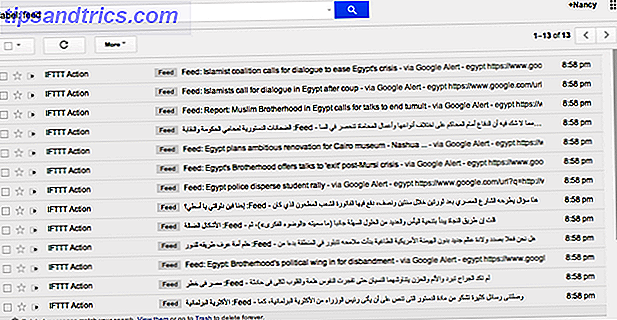
Et sur votre téléphone portable:
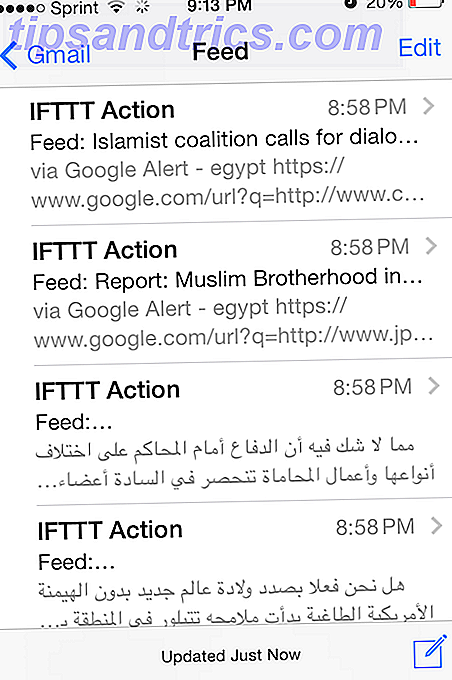
L'ouverture d'articles individuels vous montrera le premier paragraphe de l'article ou de l'article de blog, et vous pouvez cliquer sur le lien pour en savoir plus.
Pourquoi faire ceci?
Si vous demandez toujours, pourquoi s'embêter à faire tout cela quand vous pouvez simplement utiliser Feedly? Il y a quelques avantages à utiliser Gmail plutôt qu'un lecteur RSS.
Vous savez que Google ne supprimera pas Gmail, l'un de ses principaux services. De cette façon, vous savez que vous ne serez pas confronté au même problème lorsque Google Reader a été arrêté, car les gens cherchaient frénétiquement des alternatives.
Un autre avantage est de garder tout votre contenu archivé en un seul endroit. La recherche puissante de Gmail est toujours là pour choisir les aiguilles de la botte de foin. En outre, vous pouvez marquer des flux individuels comme lus ou non lus, et il reste parfaitement synchronisé sur tous les périphériques.
Il y a toutes sortes de créatifs pour utiliser Gmail, alors pourquoi ne pas ajouter vos flux RSS dans le mélange, ce qui rend facile de consulter tous vos derniers emails, articles et plus, en un seul endroit.
Que pensez-vous de l'utilisation de Gmail comme lecteur RSS? Faites le nous savoir dans les commentaires.



